Spiele & Unterhaltung
Kiwi Browser: So funktioniert die Alternative zu Chrome & Co.
Mit dem Smartphone noch flotter durchs Web surfen? Das ermöglicht der kostenlose Kiwi Browser, der auf der smarten Engine von Google Chrome basiert. Wir verraten Dir, mit welchen Features die neue Android-App punktet und wie Du sie verwendest.
Der Kiwi Browser basiert in seiner Grundstruktur auf Chromium 69: Der Quelltext von Google Chrome steht im Netz als Open Source zur Verfügung. Die Entwickler des Kiwi Browsers haben davon Gebrauch gemacht und dem Quellcode ihren eigenen Anstrich verpasst. Herausgekommen ist eine App, die Chrome ähnelt, aber einige nützliche Zusatzfunktionen im Gepäck hat. Du findest den Kiwi Browser kostenlos im Google Play Store.
Das bietet der Kiwi Browser für Android
Der Kiwi Browser möchte sich mit einer hohen Seitenladegeschwindigkeit von der Konkurrenz abheben. In unserem ersten Test konnten wir das bestätigen: Die Smartphone-App kommt flott daher und lädt Websiten schneller als man es von einigen anderen Browser-Alternativen gewohnt ist.
Zusätzlich gibt es einen Adblocker, sodass Du beim Surfen im Netz von möglichst wenig Werbung genervt wirst. Ein Nachtmodus sowie der Schutz vor Crypto-Jacking sind inklusive. Der Kiwi Browser ermöglicht es Dir außerdem, Online-Musik oder -Videos im Hintergrund abzuspielen – dazu später mehr.
Ein Überblick über die Grundstruktur
Sobald Du die App öffnest, landest Du auf der Startseite, wo Du neben beliebten Websiten auch aktuelle Nachrichten findest. Ähnlich wie in Google Chrome tippst Du oben rechts auf das Drei-Punkte-Icon und kannst zum Beispiel einen neuen Tab öffnen. Zudem kannst Du über die Option „Turn on Night mode“ den Nachtmodus einschalten: Dieser verfärbt die Benutzeroberfläche der App dunkel und erleichtert so das nächtliche Arbeiten mit dem Browser.
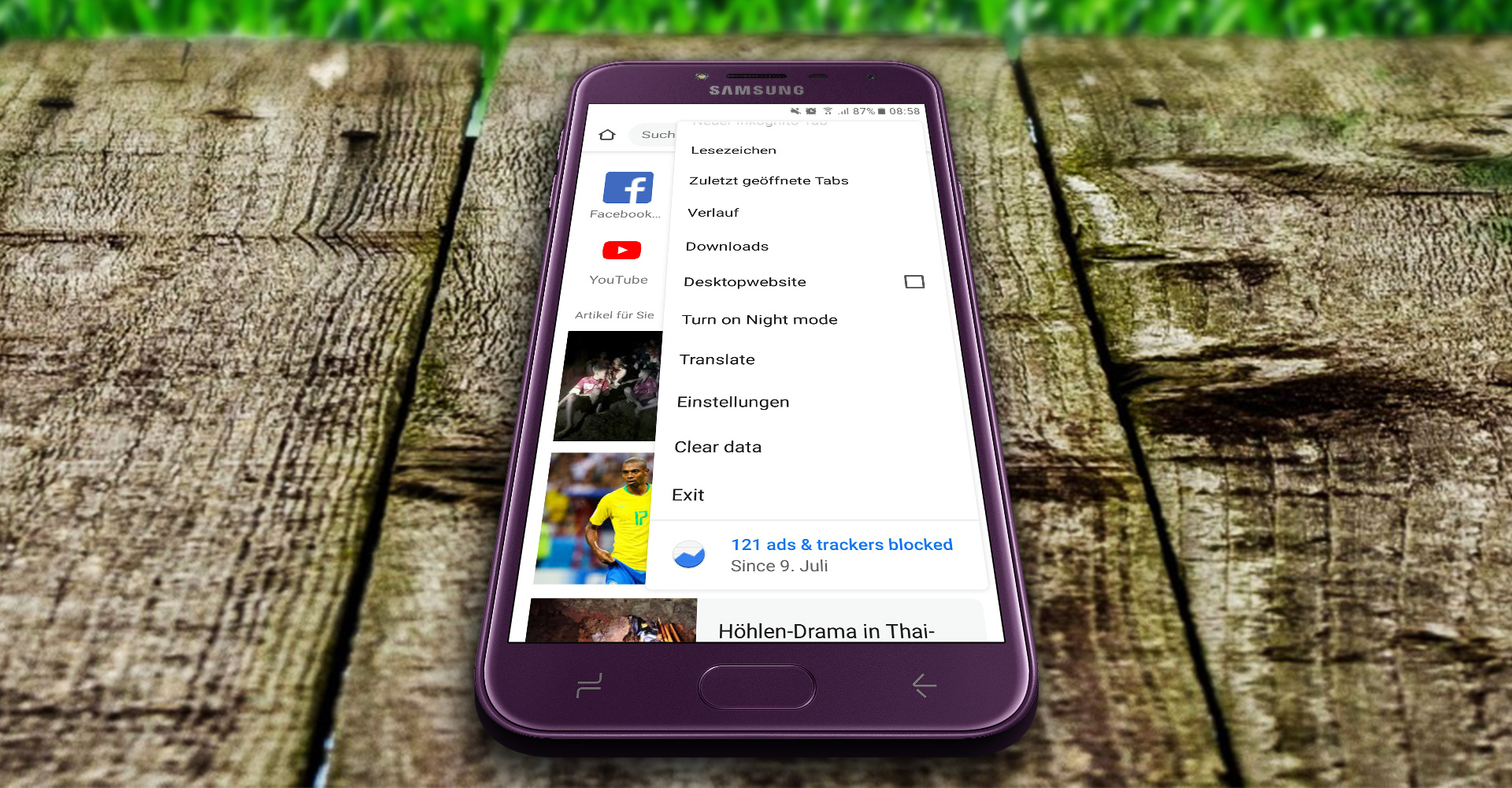
Der Kiwi Browser bietet einen Dark Mode, den Du über das Drei-Punkte-Icon aktivieren kannst.
Foto: Eigenkreation: Samsung / Geometry OU / Pixabay (PublicDomainPictures)
Hast Du eine Website geöffnet, zeigt Dir die App in vielen Fällen automatisch die mobile Ansicht an. Möchtest Du zur Desktop-Ansicht wechseln, tippst Du auf das Drei-Punkte-Symbol und setzt den Haken bei „Desktopwebsite“. Möchtest Du zurück zur Browser-Startseite gelangen, brauchst Du lediglich oben links das Pfeil-Symbol auszuwählen.
Wie zuvor erwähnt, schützt Dich der Kiwi Browser vor nervigen Ads: Um das zu überprüfen, tippst Du erneut auf das Drei-Punkte-Icon. Neben der Option „Hide annoying ads“ sollte dann ein blauer Haken zu sehen sein.
Den Kiwi Browser in den Einstellungen passen
In den App-Einstellungen kannst Du den Browser anpassen – und zum Beispiel Standard-Suchmaschine oder Startseite ändern. Hast Du vorab schon Google Chrome verwendet, bist Du auch hier im Vorteil: Die Benutzeroberfläche ähnelt der des beliebten Google-Browsers.
Tippst Du auf „Datenschutz“, landest Du in den Datenschutz-Einstellungen, wo Optionen wie „Safe Browsing“ standardmäßig aktiviert sein sollten. Möchtest Du vermeiden, dass Dein Netzverhalten getrackt wird, solltest Du zusätzlich die Option „Do not Track“ einschalten. Außerdem kannst Du bei Bedarf AMP-Seiten („Remove AMP“) ignorieren: Du kannst Nachrichten somit in ihrer normalen Websiten-Ansicht und nicht der von Google ansehen.

Online-Musik kannst Du mit dem Kiwi Browser auch im Hintergrund abspielen.
Wie Du Deine Browser-Historie löschst
Möchtest Du die Daten des Browsers löschen, tippst Du erneut auf das Drei-Punkte-Icon. Ganz unten findest Du nun die Option „Clear Data“: Darüber kannst Du unter anderem Verlauf, Cookies, Websitedaten und AutoFill-Formulardaten entfernen. Alternativ gibt es wie in Google Chrome den Inkognito-Modus. Der Vorteil: In diesem privaten Modus zeichnet die App weitaus weniger Daten auf.
So spielst Du Online-Videos im Hintergrund ab
Was den Kiwi Browser von einigen Konkurrenten abgrenzt, ist die Möglichkeit, Online-Videos oder -Musik im Hintergrund abzuspielen: Hast Du also die YouTube-Website geöffnet und startest ein Musikvideo, kannst Du die App wenn nötig verlassen – der Ton läuft weiter. Oben in der Benachrichtigungsleiste Deines Smartphones erscheint dann ein Steuerungsmodul, mit dem Du den Inhalt zum Beispiel pausieren kannst.
Import von Lesezeichen fehlt bislang
Allerdings bietet der Kiwi Browser bislang keinen Lesezeichen-Import. Außerdem solltest Du bedenken, dass kleinere App-Projekte möglicherweise weniger oft mit Updates versorgt werden. Aktualisierungen sind wichtig, da sie mögliche Sicherheitslücken schließen.
Zusammenfassung
- Den Kiwi Browser gibt es kostenlos für Android.
- Das Projekt basiert auf Chromium, dem Engine von Google Chrome.
- Die App wurde so optimiert, dass sie schnell Websiten laden kann.
- Außerdem gibt es weitere nützliche Features wie einen Anzeigenblocker und einen Nachtmodus.
- Online-Musik und -Videos kannst Du im Hintergrund abspielen.
- Da der Kiwi Browser auf Chrome basiert, ähneln sich die Benutzeroberflächen beider Apps, was Google-Nutzern den Einstieg sichtlich erleichtert.
Hast Du den Kiwi Browser schon ausprobiert? Wie bewertest Du Seitenladegeschwindigkeit & Co.? Wir freuen uns auf Deine Rückmeldung.



